So laden Sie den Windows 11-Assistenten herunter
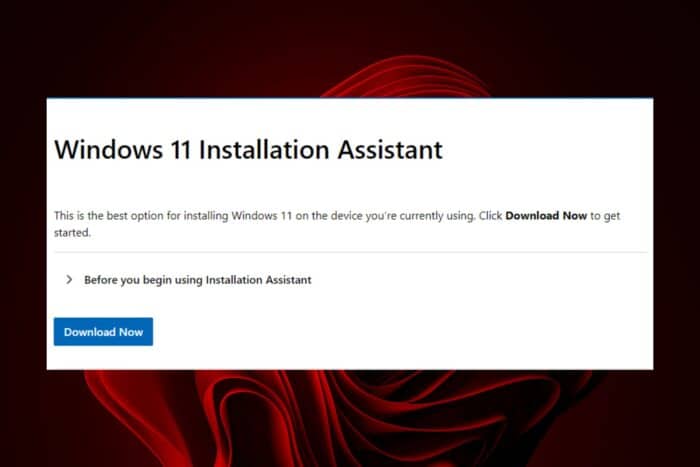 Das Upgrade auf Windows 11 muss keine mühevolle Aufgabe sein, insbesondere nicht für weniger technikaffine Benutzer, wenn das Windows 11-Assistent-Tool existiert und zum Download zur Verfügung steht.
Das Upgrade auf Windows 11 muss keine mühevolle Aufgabe sein, insbesondere nicht für weniger technikaffine Benutzer, wenn das Windows 11-Assistent-Tool existiert und zum Download zur Verfügung steht.
Neben einem vereinfachten Upgrade-Prozess überprüft es auch, ob Ihr Gerät die Mindestanforderungen erfüllt, und stellt sicher, dass Ihr PC alle Kompatibilitätsprüfungen besteht, damit Sie nicht mit einem fehlgeschlagenen Windows 11-Upgrade enden.
Die Anforderungen, um den Windows 11-Assistenten erfolgreich herunterzuladen, sind:
- Eine gültige Windows 10 / 11-Lizenz
- Ihr Gerät muss unter Windows 10, Version 2004 oder höher laufen
- Mindestens 9 GB freier Speicherplatz, um Windows 11 herunterzuladen
Wie lade ich den Windows 11-Assistenten herunter?
Verwenden Sie die offizielle Microsoft-Website
-
Navigieren Sie zu Ihrem Browser und gehen Sie zur Windows 11-Download-Seite und klicken Sie auf Jetzt herunterladen unter Windows 11-Installationsassistent .
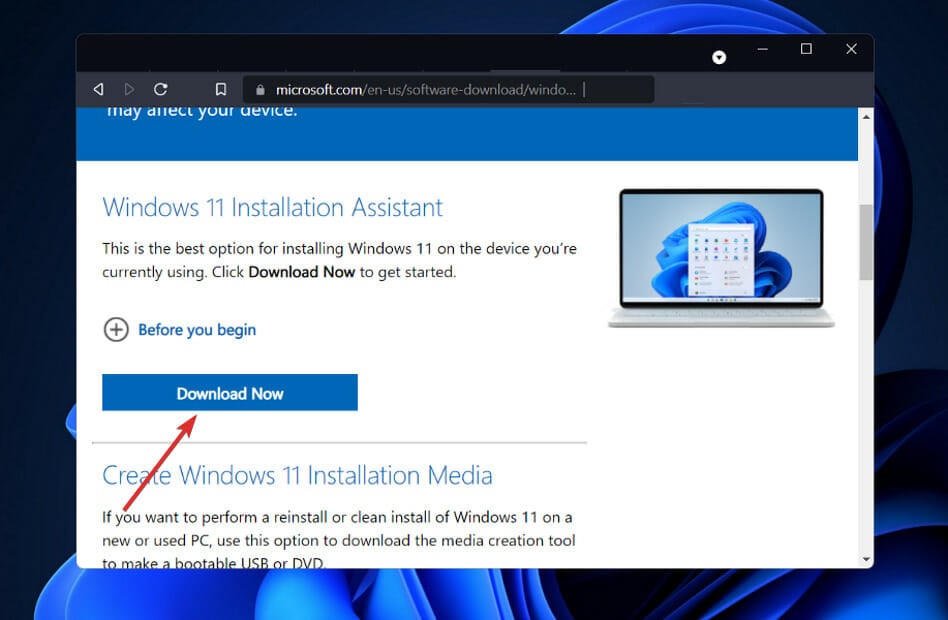
-
Die ausführbare Datei für den Windows 11-Installationsassistenten wird heruntergeladen. Sobald der Download abgeschlossen ist, können Sie sie im Download-Ordner finden.

- Doppelklicken Sie darauf, um es auszuführen. Stellen Sie sicher, dass Sie mit Ihrem Administratorkonto angemeldet sind.
- Sie werden von der Benutzerkontensteuerung (UAC) aufgefordert, klicken Sie auf Ja, um dem Programm die Fortsetzung zu ermöglichen.
-
Als nächstes beginnen Sie mit dem Windows 11-Upgrade-Prozess, bei dem Sie aufgefordert werden, die Systemanforderungen durch Herunterladen der PC Health-App zu überprüfen.
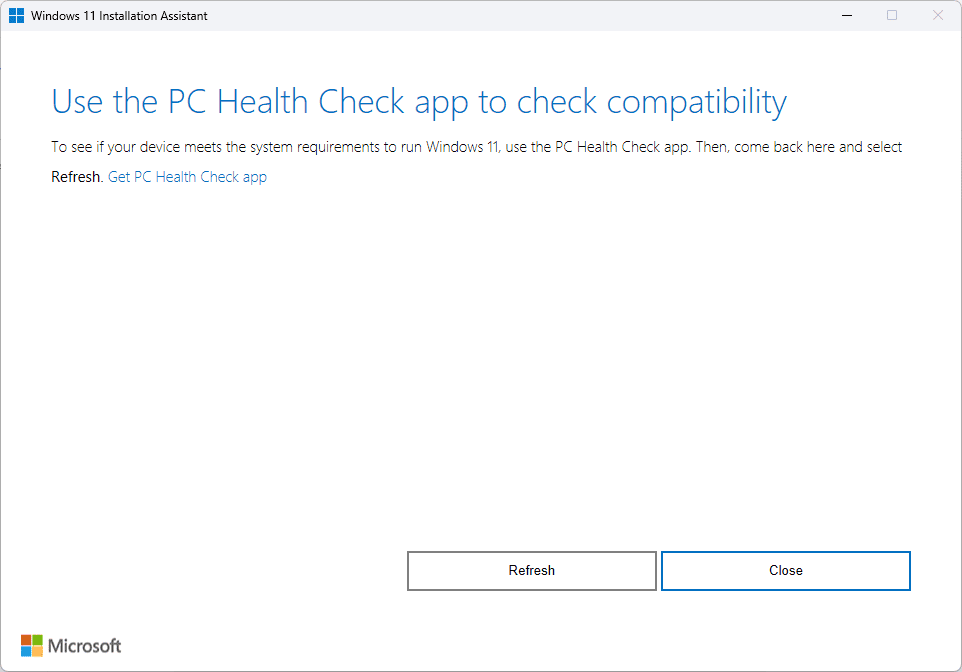
- Nachdem Sie fertig sind, können Sie den Anweisungen auf dem Bildschirm folgen, um Windows 11 zu installieren.
Wenn Sie aus irgendeinem Grund das Programm nicht von der offiziellen Microsoft-Website herunterladen können, können Sie den Assistenten auch von Drittanbieter-Websites herunterladen. Stellen Sie jedoch sicher, dass Sie über ein umfassendes Antivirenprogramm verfügen, um Ihr Gerät vor unvorhergesehenen Risiken zu schützen. Lesen Sie mehr zu diesem Thema
- Microsoft ersetzt JScript durch JScript9Legacy zur Verbesserung der Sicherheit in Windows 11
- Windows 11 Build 27898 fügt kleine Taskleisten-Symbole, schnelle Wiederherstellung, intelligenteres Teilen hinzu
Und damit der Übergang reibungslos verläuft, hier ist, was zu tun ist, um Datenverlust beim Upgrade auf Windows 11 zu vermeiden. Stellen Sie nur sicher, dass Sie genügend Zeit eingeplant haben, da die Installation von Windows 11 etwas Zeit in Anspruch nimmt.
Alternative Möglichkeiten zur Aktualisierung auf Windows 11
Während der Windows 11-Assistent ein effizientes Tool zur Aktualisierung auf Windows 11 ist, funktioniert es möglicherweise nicht für jeden, insbesondere für Benutzer, deren Geräte die Mindestanforderungen nicht erfüllen. Aus diesem Grund haben wir andere Möglichkeiten aufgelistet, um auf Windows 11 ohne den Assistenten zu aktualisieren.
Sobald Sie Ihr neues Betriebssystem installiert haben, haben wir eine Liste mit “Erste Schritte”, mit der Sie anfangen sollten, um sich einzuleben.
Das ist alles über das bequemste Tool, um auf das beste Betriebssystem überhaupt zu upgraden. Haben Sie den Windows 11-Installationsassistenten verwendet? Was denken Sie darüber? Lassen Sie es uns im Kommentarfeld unten wissen.













